Амазон РДС (Релатионал Датабасе Сервице) је још један сервис у облаку компаније Амазон. Користећи ову услугу корисници могу да хостују и управљају базама података у облаку. Нуди подршку за бројне релационе базе података, као што су МариаДБ, МиСКЛ, па чак и Мицрософт СКЛ Сервер. Бесплатан је за коришћење 12 месеци са 20 гигабајта складишног простора, али се простор за складиштење може повећати до 16 гигабајта.
Функционише тако што бира механизам за вашу базу података на Амазон РДС-у, а затим се ваша база података поставља у центар података помоћу безбедне везе. Визуелни приказ се може видети у наставку:
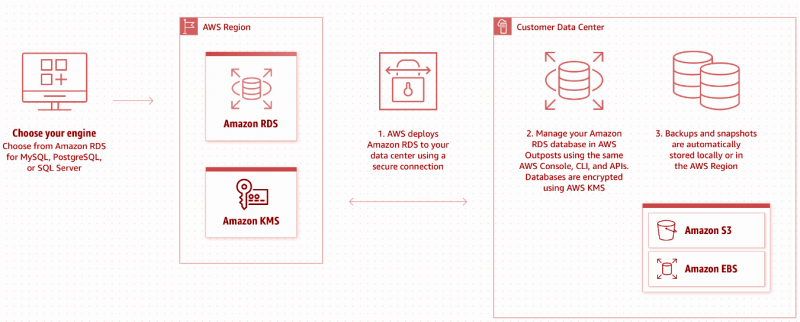
Ово је кратак радни ток Амазон РДС-а. Овај чланак ће објаснити како да користите РДС са Мицрософт СКЛ Сервер Манагемент Студио-ом. Хајде да пређемо на предуслове за коришћење РДС-а са Мицрософт СКЛ Сервером.
Предуслови
Постоје два основна предуслова за коришћење РДС-а:
-
- АВС налог
- Мицрософт СКЛ Сервер Манагемент Студио
Хајдемо на наш АВС налог и почнемо да радимо са Амазон РДС-ом.
Како користити Амазон РДС за Мицрософт СКЛ Сервер?
Да бисте користили Амазон РДС за Мицрософт СКЛ Сервер, пратите корак по корак водич за конфигурисање РДС-а са Мицрософт СКЛ Сервером:
Корак 1: Отворите РДС на АВС-у
Идите на своју АВС конзолу и претражите РДС као што се види на слици испод:
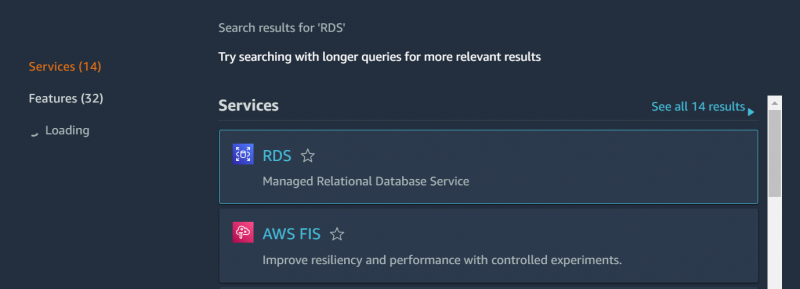
Кликните на РДС и он ће се преусмерити на следећи екран.
Корак 2: Креирајте инстанцу базе података
Кликните на ' Креирајте базу података ” дугме као што је приказано на слици да бисте креирали нову базу података:
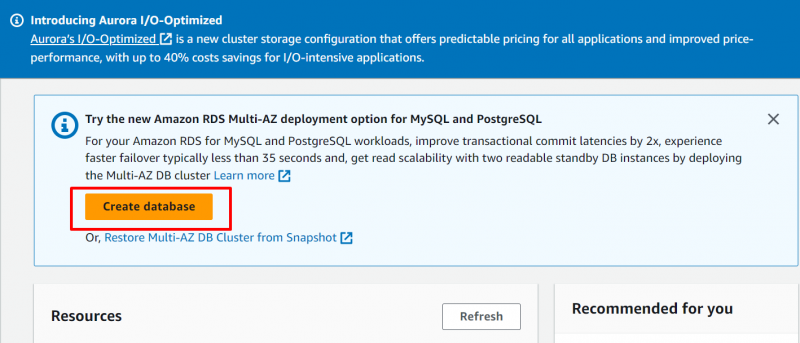
Изабрати ' Стандардно креирање ” опција као што је приказано на доњој слици:
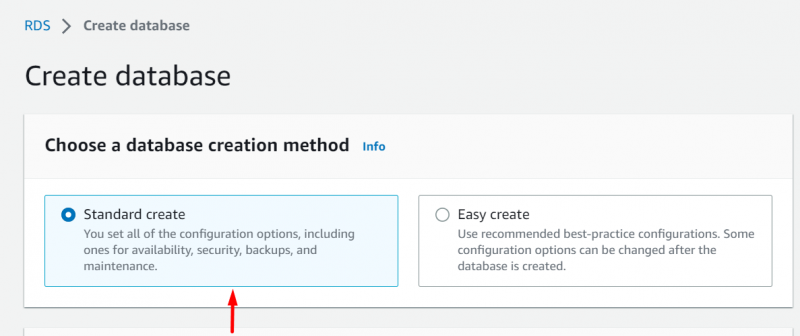
Корак 3: Конфигурација мотора
Померите се надоле до „ Врста мотора ” у одељку за конфигурацију, изаберите подразумеване опције за тип мотора као што је приказано у следећим подешавањима конфигурације:
-
- Тип машине: Мицрософт СКЛ Сервер
- Тип управљања базом података: Амазон РДС
- Издање: СКЛ Сервер Екпресс Едитион
Погледајте слику испод за боље разумевање:
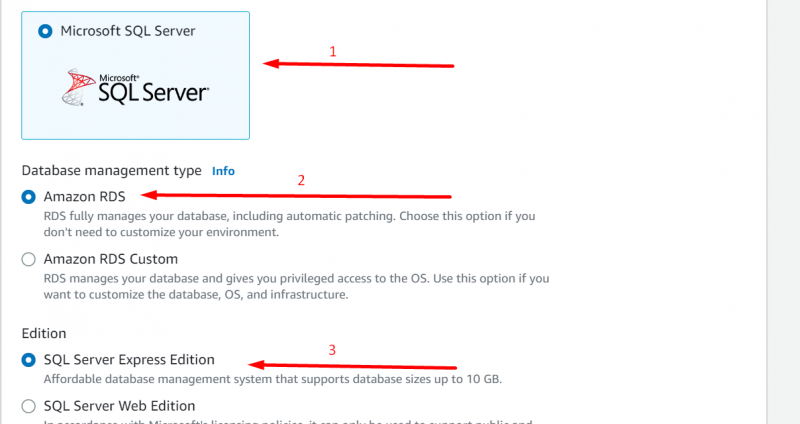
Сада померите надоле до „ Подешавања ” одељак као што је приказано на слици испод:
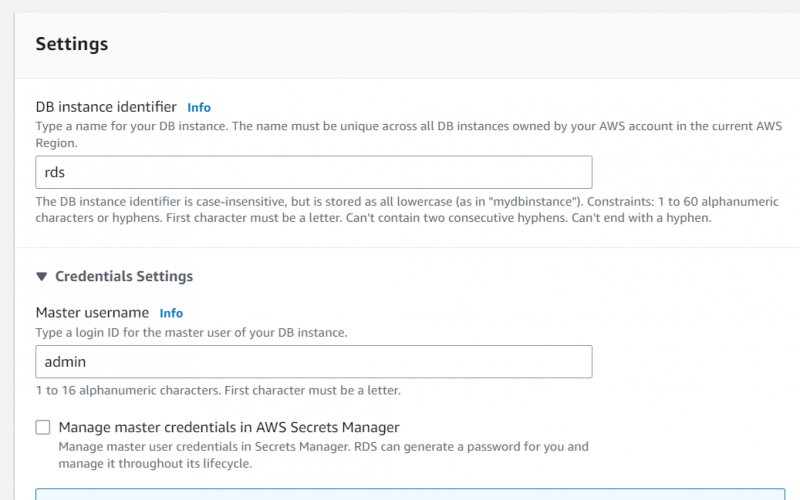
Корак 4: Конфигурација подешавања
У складу са тим попуните детаље у „ Подешавања ” одељак. Погледајте слику испод за помоћ:
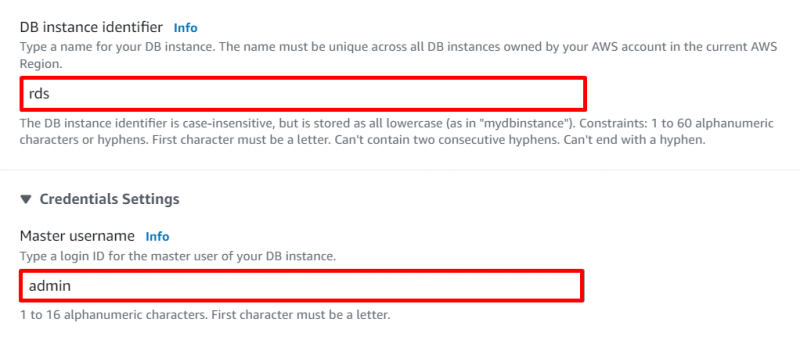
Изаберите име/идентификатор за ДБ инстанцу. Овде “ рдс ” је име инстанце и наведите главно корисничко име по вашем избору као што се види на горњој слици. Ево га ' админ ”.
Након што ово урадите, направите јаку и незаборавну лозинку као што је приказано на слици испод:
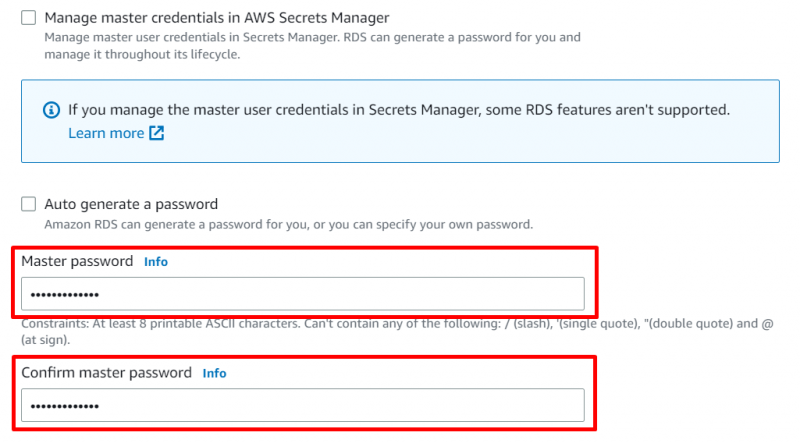
Оставити ' Конфигурација инстанце ” и онемогућите функцију аутоматског скалирања у „ Складиште ” одељак као што је приказано на слици испод:
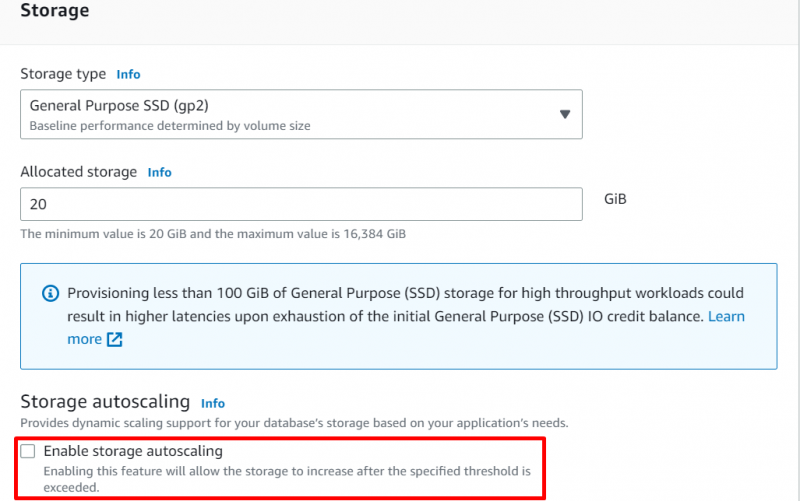
Корак 5: Конфигурација повезивања
У „ Повезивање ” само се одељак мења “ Јавни приступ ' до ' да ” да бисте направили нови „ ВПЦ” . Након тога, наведите одговарајуће име ВПЦ безбедносне групе као што је приказано на слици испод:
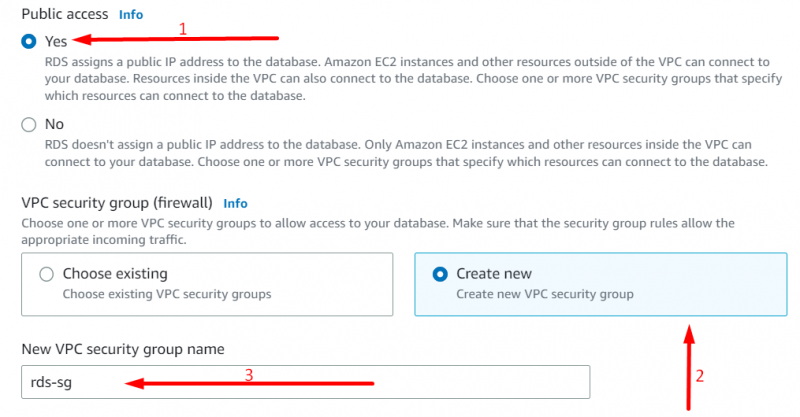
Хајдемо сада у одељак за праћење:
Корак 6: Мониторинг конфигурације
У „ Мониторинг ” одељак опозовите избор у пољу за потврду „ Укључите увид у перформансе ” као што је приказано на слици испод:
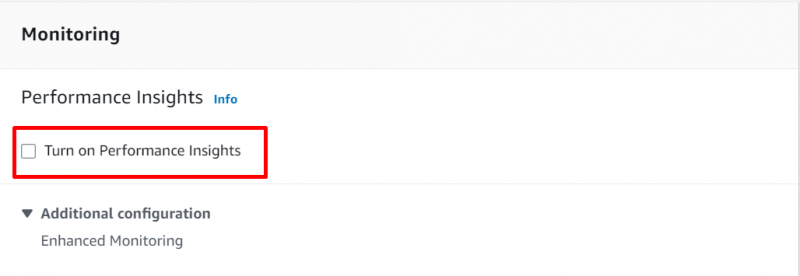
Сада померите надоле до краја и кликните на „ Креирајте базу података ” дугме као што је приказано на слици испод:
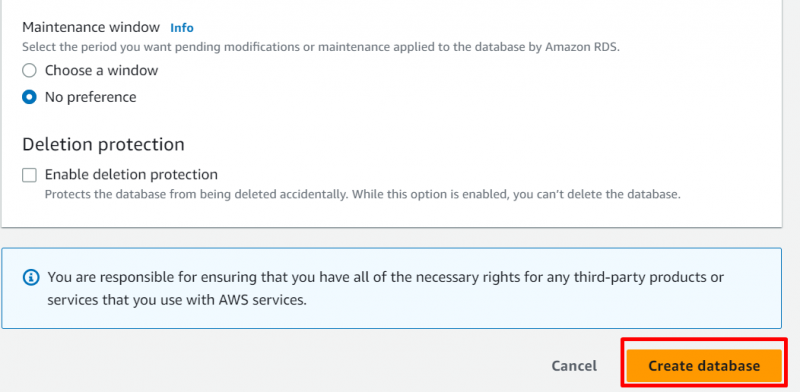
Корак 7: Проверите детаље о инстанци
Кликните на своју инстанцу чим се њен статус промени у „ У служби ”. Погледајте слику испод:
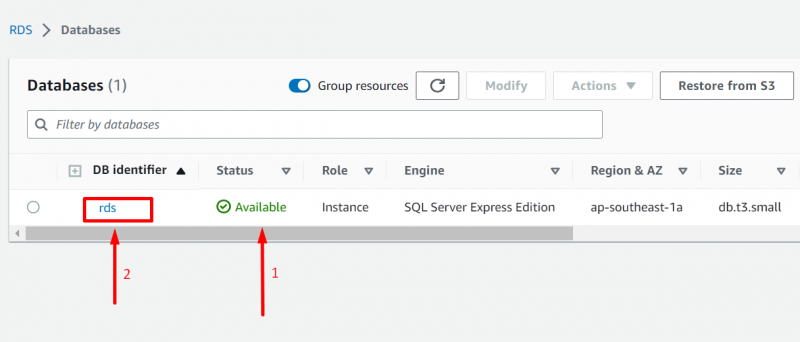
Ово ће вас одвести до следећег екрана:
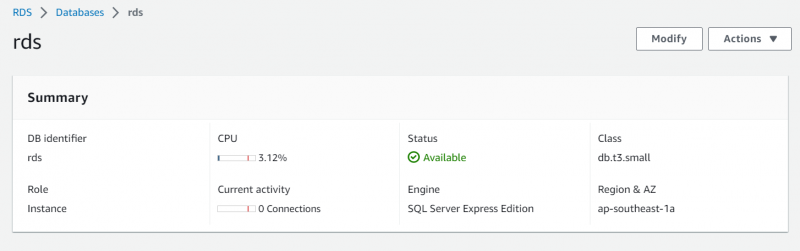
Корак 8: Копирајте крајњу тачку
Померите се надоле до „ Повезивање и безбедност ” и копирајте крајњу тачку као што је приказано на слици испод:
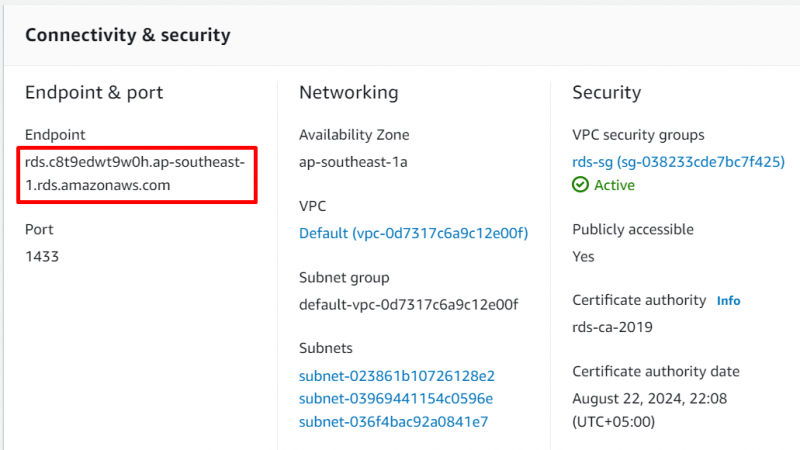
Корак 9: Повежите се преко Мицрософт ССМС-а
Отворите ССМС на свом уређају и појавиће се прозор као што се види на слици испод:
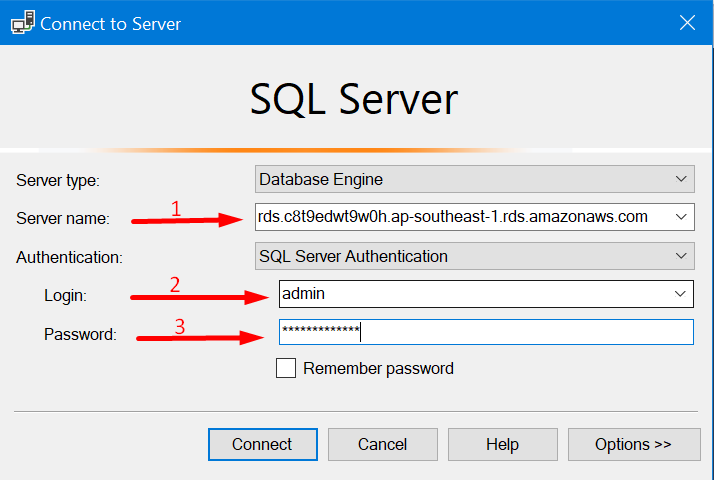
Налепите копирану крајњу тачку заједно са акредитивима за пријаву који су претходно подешени и кликните на „ Повежите се ” да бисте се успешно повезали са вашом рдс инстанцом. Погледајте слику испод:
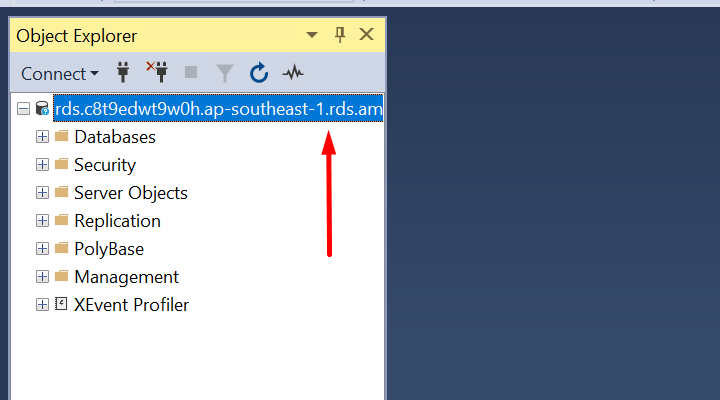
Ово су сви неопходни кораци потребни за коришћење Амазон РДС-а са Мицрософт СКЛ Сервером.
Закључак
Да бисте користили Амазон РДС са Мицрософт СКЛ Сервером, креира се и конфигурише ДБ инстанца. Након постављања ДБ инстанце, ова инстанца се односи на Мицрософт СКЛ Сервер Манагемент Студио преко акредитива из конфигурисане ДБ инстанце. Овај чланак је све ово објаснио у прилично једноставном водичу корак по корак.